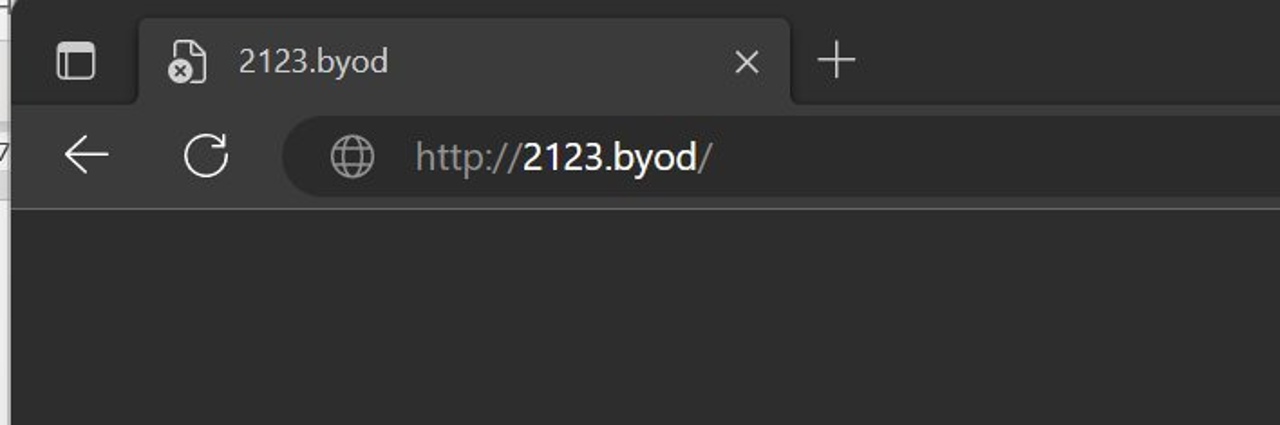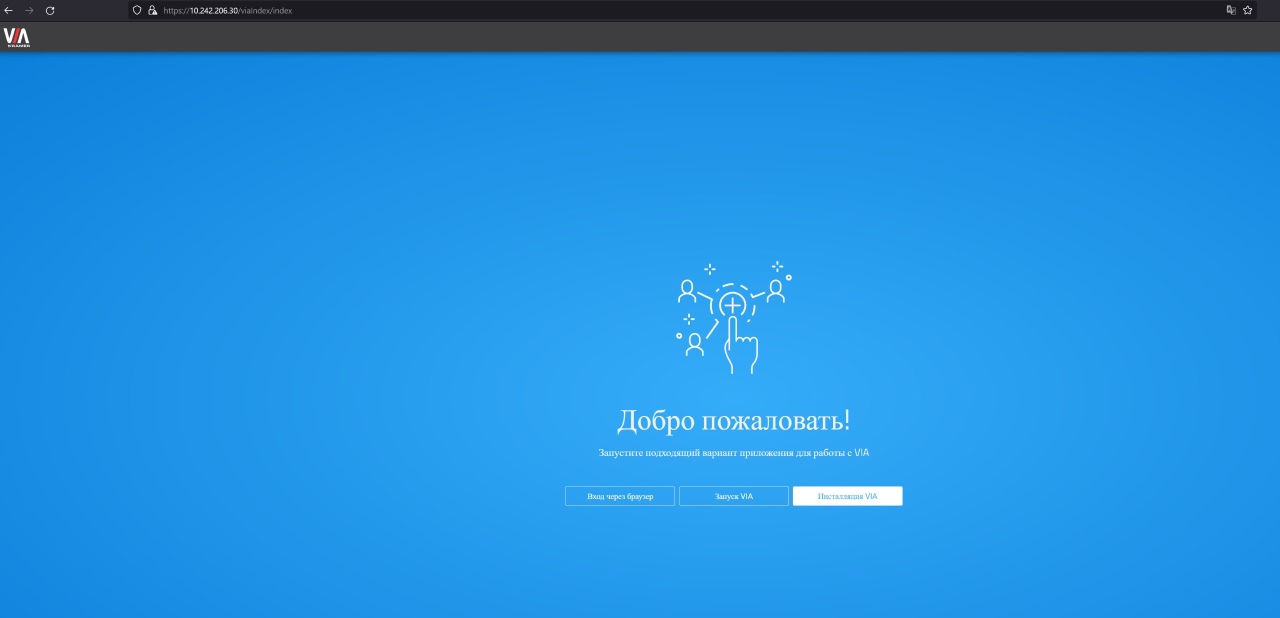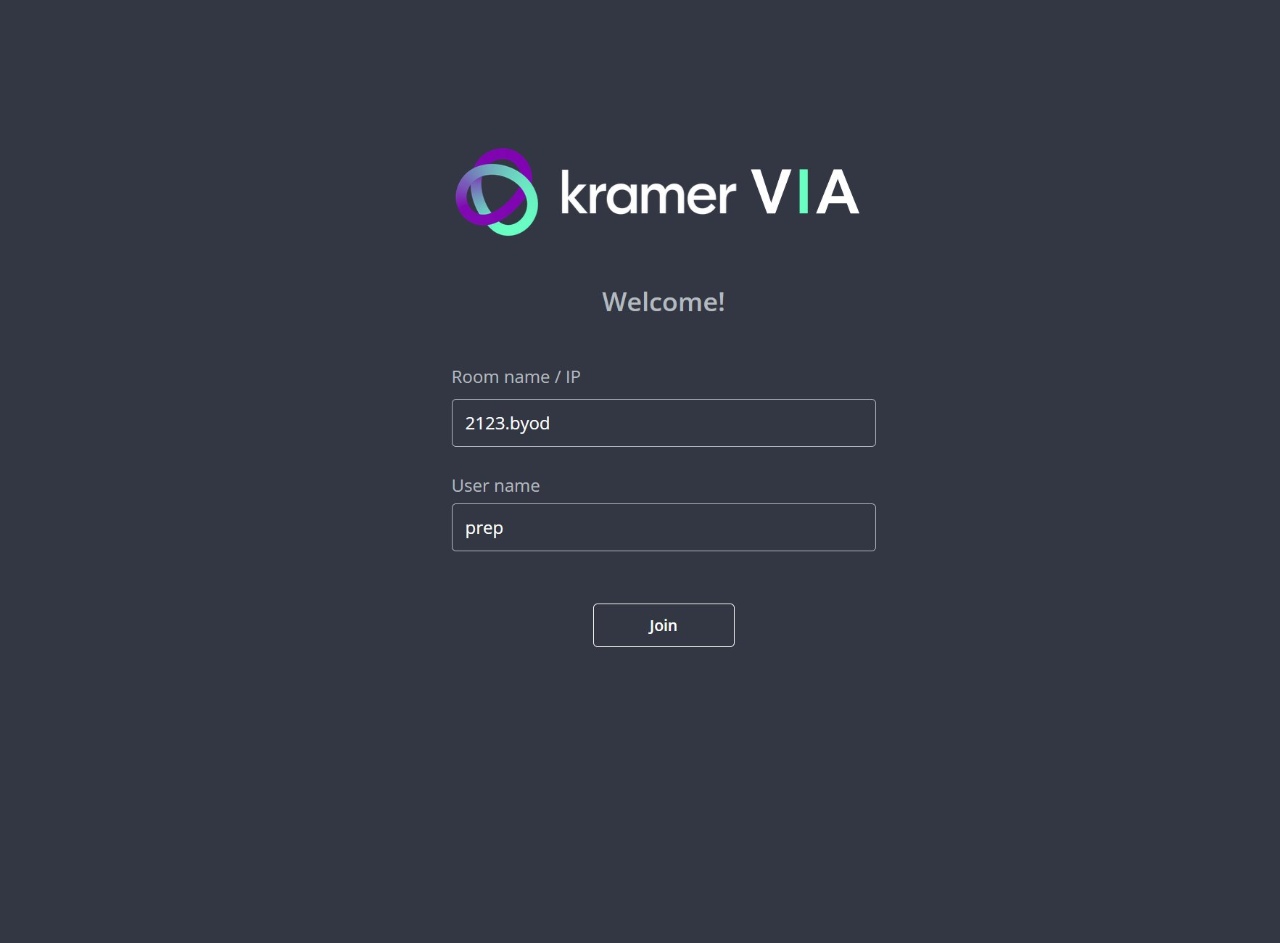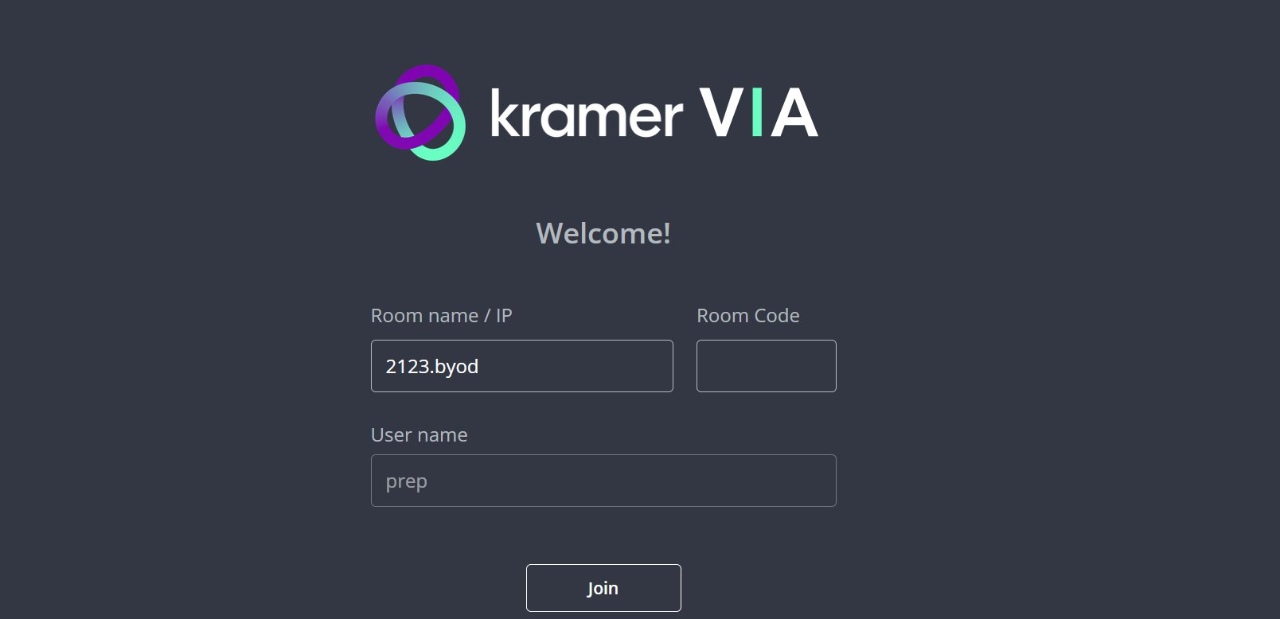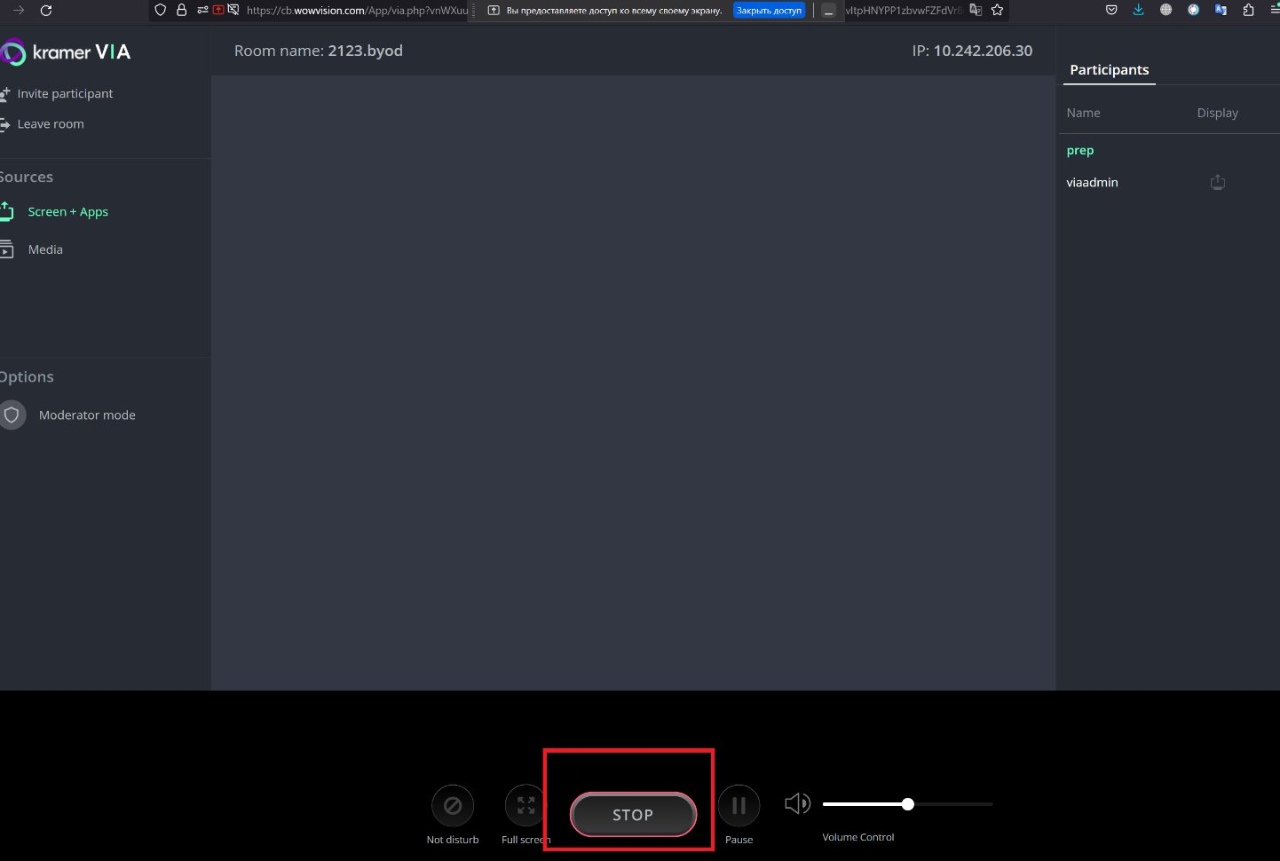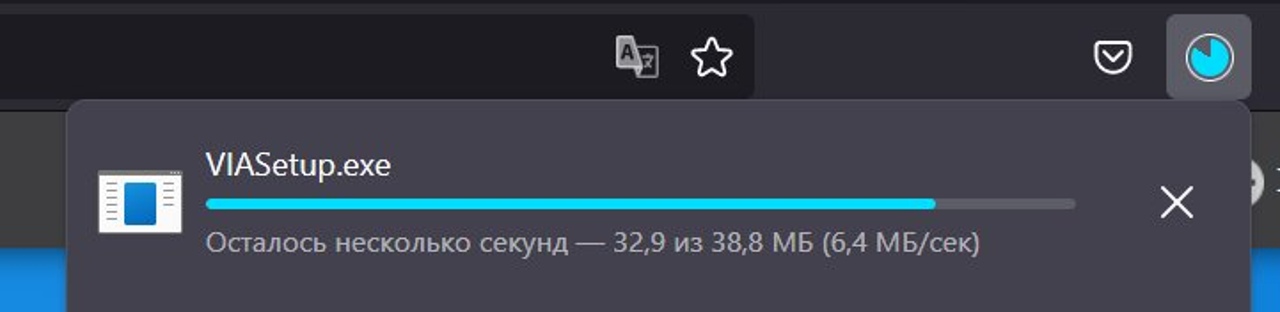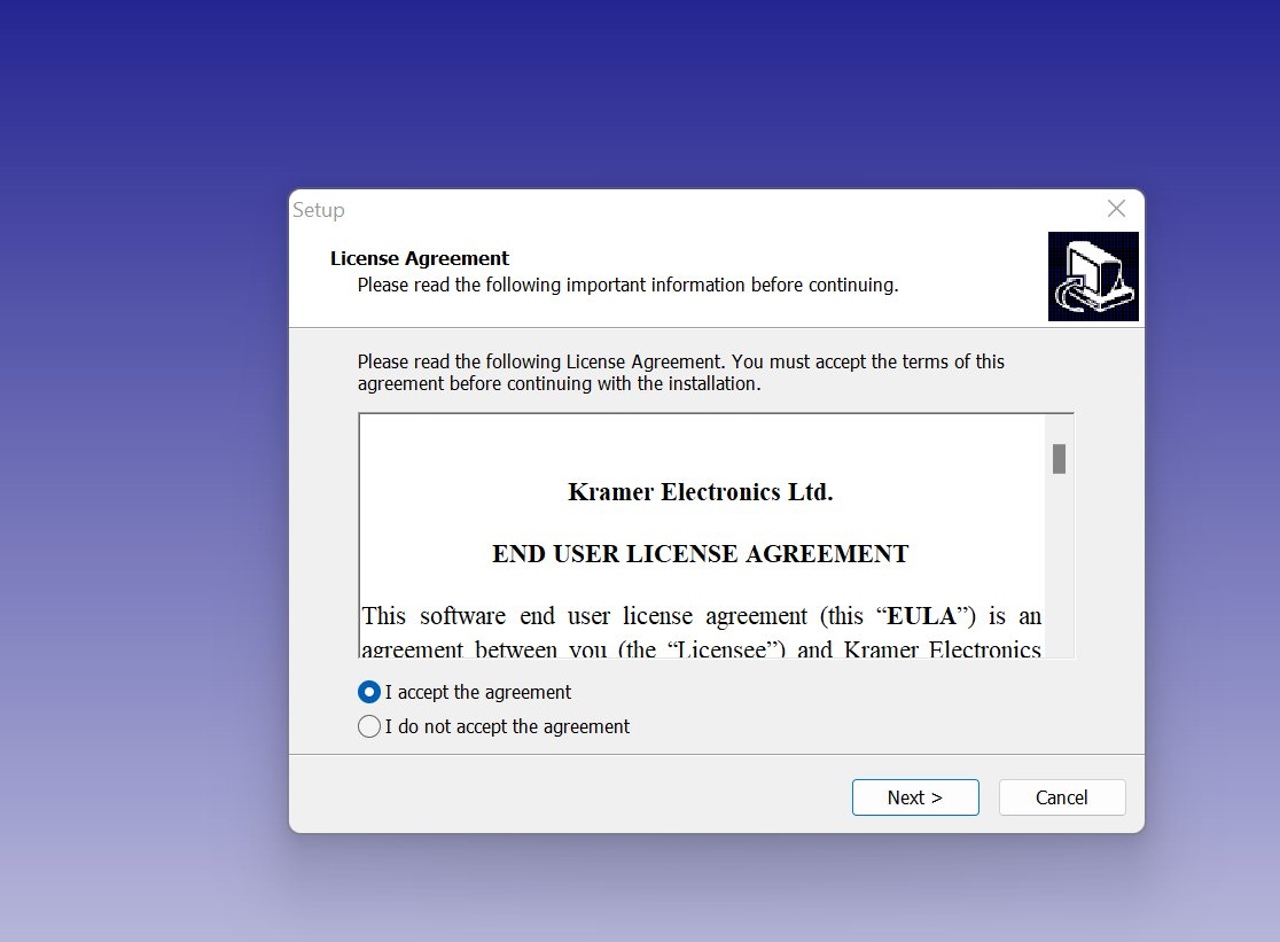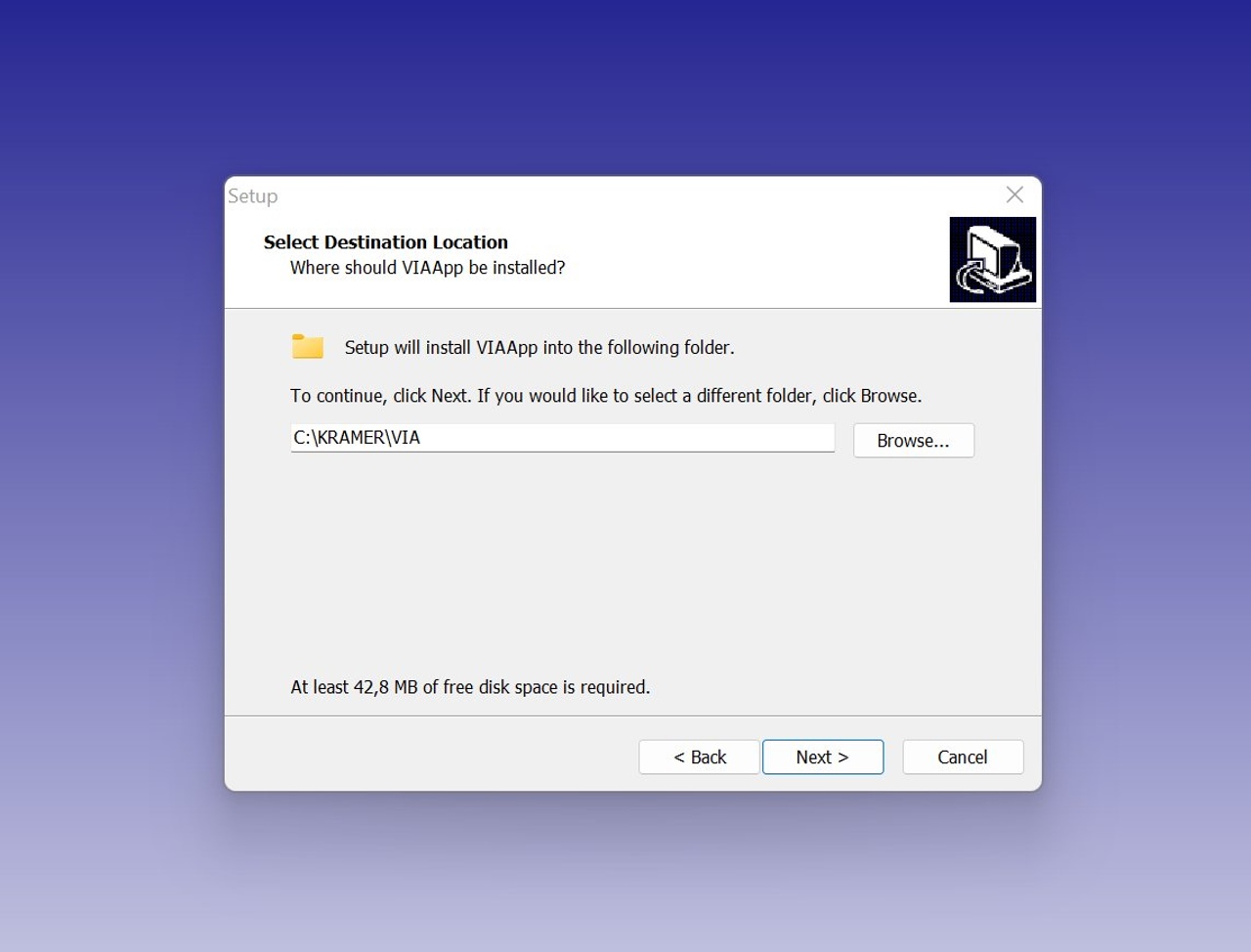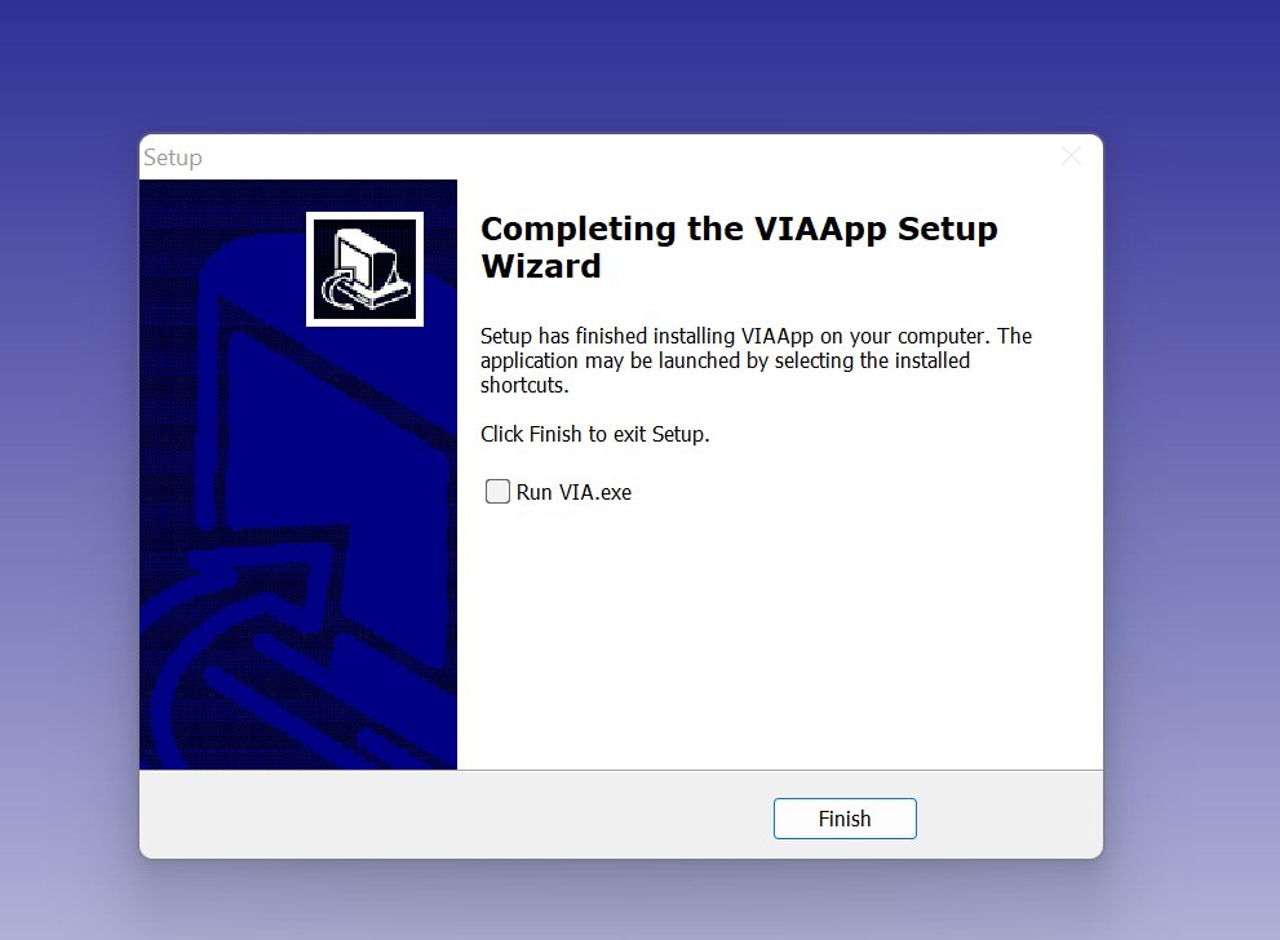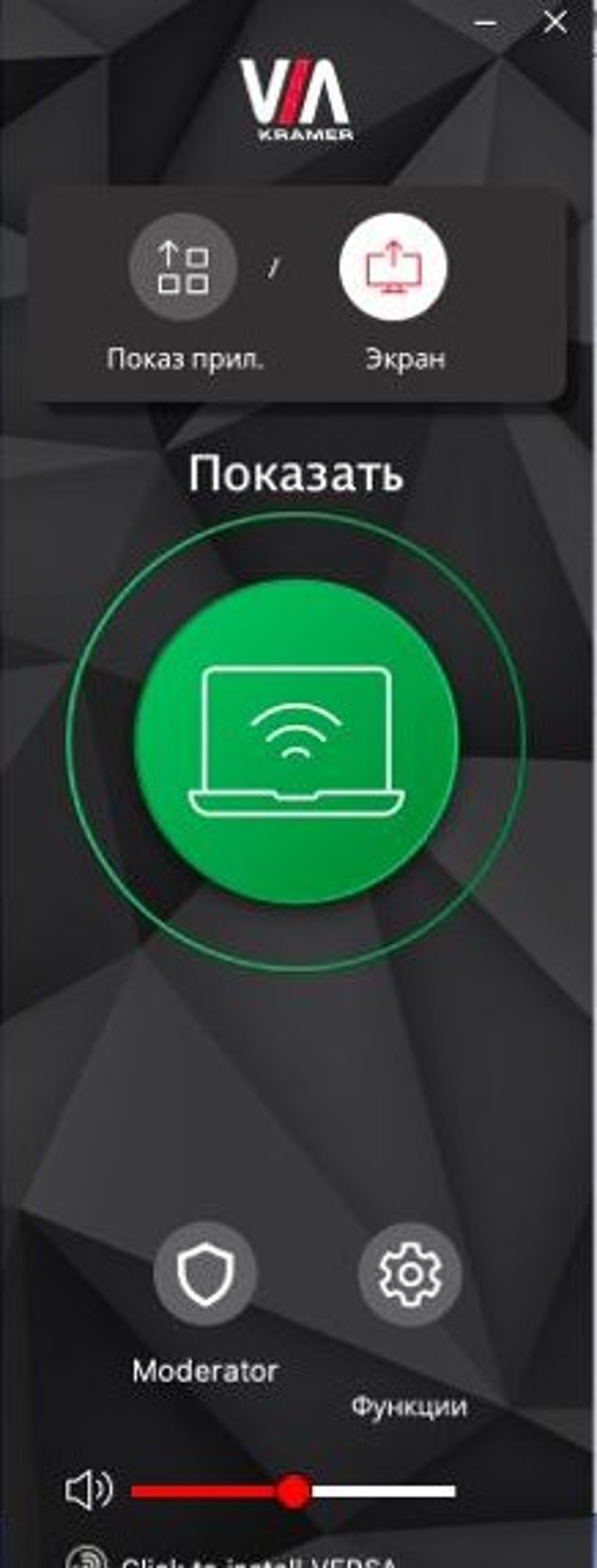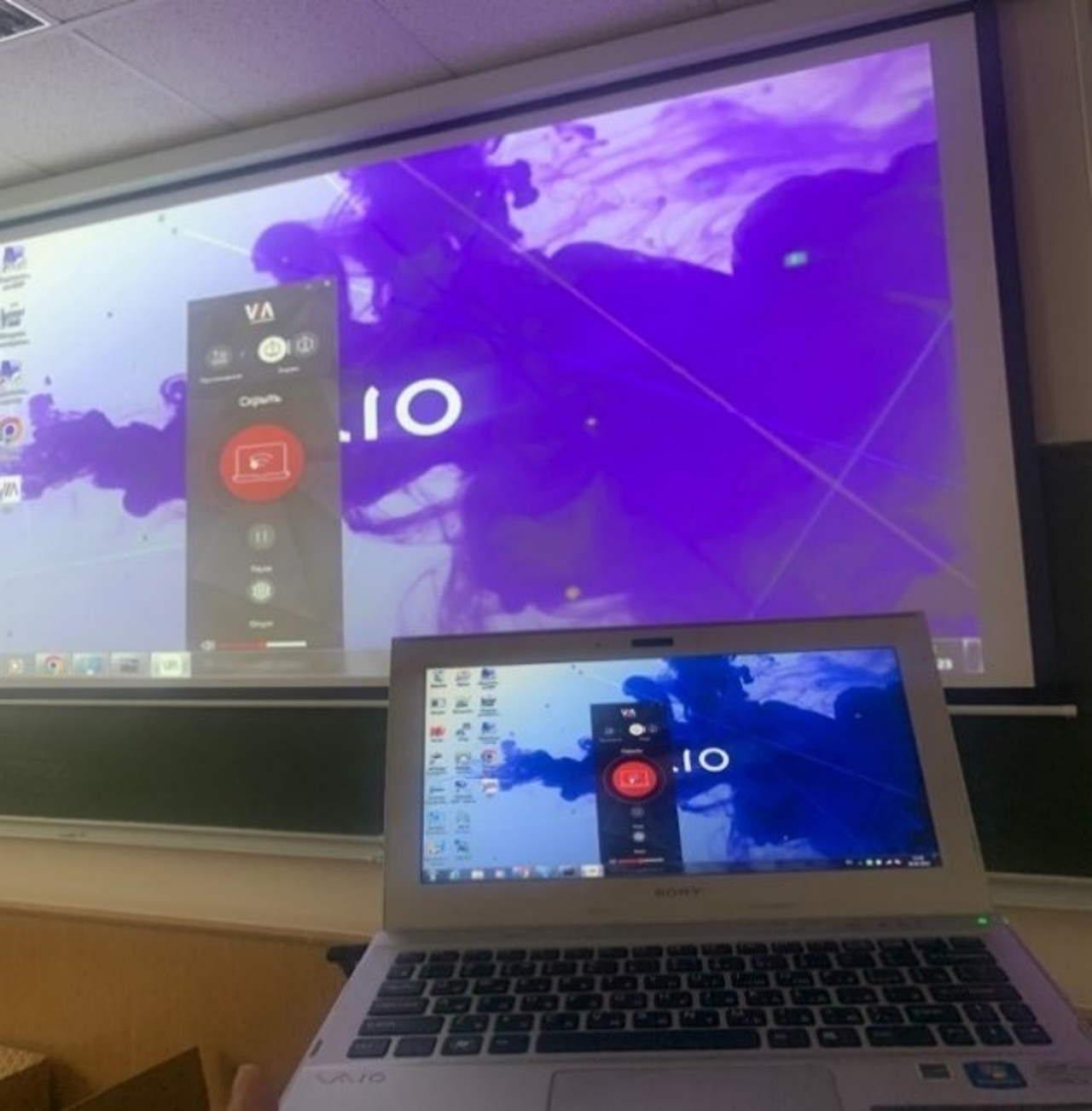7.1 Для подключения ноутбука запустите веб-браузер и наберите в адресной строке http://номер_комнаты.byod или http://IP-адрес.
7.2 Загрузится интерфейс работы с мультимедийной системой.
Примечание: Возможна как работа через браузер, так и установка программы трансляции «VIA».
7.3 Для работы через браузер, не требующей установки дополнительного программного обеспечения, нажмите «Вход через браузер». Введите номер аудитории в формате XXXX.byod или IP-адрес, выводимый проектором на экран. Поле «User name» заполняется произвольно на английской раскладке клавиатуры. Нажмите «Join».
Появится дополнительное поле «Room Code», в которое введите код доступа, выводимый проектором на экране, затем повторно нажмите «Join».
Загрузится интерфейс управления демонстрацией экрана. Запуск и остановка демонстрации осуществляются кнопкой «START/STOP», расположенной по центру интерфейса системы.
7.4 Для работы с дополнительным программным обеспечением нажмите «Инсталляция VIA». Загрузится установочный дистрибутив, который необходимо запустить и установить.
7.5 Запустите приложение «VIA». Подключение осуществляется аналогично мобильному телефону. Вводится номер_комнаты.byod или IP-адрес и четырехзначный код c экрана.
7.6 Для запуска трансляции нажмите на центральную зеленую кнопку приложения.
7.7 Запущенная трансляция экрана ноутбука выглядит следующим образом.